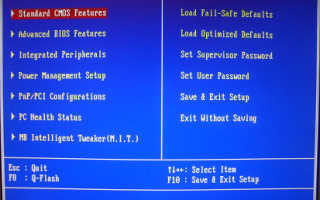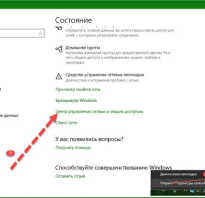ą×čéą┤ąĄą╗čīąĮčŗą╣ ąČąĄčüčéą║ąĖą╣ ą┤ąĖčüą║ ą┤ą╗čÅ čģčĆą░ąĮąĄąĮąĖčÅ ąĖąĮč乊čĆą╝ą░čåąĖąĖ
ąÜą░ą║ ą▓čŗą▒čĆą░čéčī ą▓ąĮąĄčłąĮąĖą╣ ąČąĄčüčéą║ąĖą╣ ą┤ąĖčüą║ (HDD) ŌĆö 7 ą▓ą░ąČąĮčŗčģ ą╝ąŠą╝ąĄąĮč鹊ą▓
 ąöąŠą▒čĆąŠą│ąŠ ą┤ąĮčÅ.
ąöąŠą▒čĆąŠą│ąŠ ą┤ąĮčÅ.
ąöą╗čÅ čģčĆą░ąĮąĄąĮąĖčÅ ąĖ ą┐ąĄčĆąĄąĮąŠčüą░ ą▒ąŠą╗čīčłąĖčģ ąŠą▒čŖąĄą╝ąŠą▓ ąĖąĮč乊čĆą╝ą░čåąĖąĖ ą┤ąŠą▓ąŠą╗čīąĮąŠ čāą┤ąŠą▒ąĮąŠ ąĖčüą┐ąŠą╗čīąĘąŠą▓ą░čéčī ą▓ąĮąĄčłąĮąĖąĄ ąČąĄčüčéą║ąĖąĄ ą┤ąĖčüą║ąĖ. ą£ąĮąŠą│ąĖąĄ, ą║ąŠąĮąĄčćąĮąŠ, ą▓ąŠąĘčĆą░ąĘčÅčé ŌĆö ą▓ąĄą┤čī ąĄčüčéčī «ąŠą▒ą╗ą░ą║ą░». ąØąŠ ą┤ą░ą╗ąĄą║ąŠ ąĮąĄ ą▓čüčÄ ąĖąĮč乊čĆą╝ą░čåąĖčÄ ą╝ąŠąČąĮąŠ čéą░ą╝ čģčĆą░ąĮąĖčéčī (ąĄčüčéčī ą║ąŠąĮčäąĖą┤ąĄąĮčåąĖą░ą╗čīąĮąŠčüčéčī ąĖ ą▓čüąĄ ą┤ąĄą╗ą░. ), ą┤ą░ ąĖ ąĖąĮč鹥čĆąĮąĄčé čā ąĮą░čü ąĮąĄ ą▓ąĄąĘą┤ąĄ ąĖ ą▓čüąĄą│ą┤ą░ ą▒čŗčüčéčĆ.
ąĪąŠą│ą╗ą░čüąĖč鹥čüčī, čāą┤ąŠą▒ąĮąŠ, ą║ąŠą│ą┤ą░ ąĮą░ ą▓ąĮąĄčłąĮąĄą╝ ąĮąŠčüąĖč鹥ą╗ąĄ čā ą▓ą░čü ąĄčüčéčī ą╝čāąĘčŗą║ą░, č乊čéą║ąĖ, čäąĖą╗čīą╝čŗ, ąĖą│čĆčŗ ąĖ ą┐čĆąĖą┤čÅ ą▓ ą│ąŠčüčéąĖ, ą▓čŗ ą╝ąŠąČąĄč鹥 ą▒čŗčüčéčĆąĄąĮčīą║ąŠ ą┐ąŠą┤čüąŠąĄą┤ąĖąĮąĖčéčī ą║ ą¤ąÜ čüą▓ąŠą╣ ą┤ąĖčüą║ ąĖ ą▓ą║ą╗čÄčćąĖčéčī ą┐čĆąŠąĖą│čĆčŗą▓ą░ąĮąĖąĄ ą┐čĆąĖčÅčéąĮąŠą╣ ą║ąŠą╝ą┐ąŠąĘąĖčåąĖąĖ.
ąÆ čŹč鹊ą╣ čüčéą░čéčīąĄ čģąŠčćčā ą┐čĆąĖą▓ąĄčüčéąĖ ąĮąĄčüą║ąŠą╗čīą║ąŠ ą▓ą░ąČąĮčŗčģ ą╝ąŠą╝ąĄąĮč鹊ą▓ (ąĮą░ ą╝ąŠą╣ ą▓ąĘą│ą╗čÅą┤), ąĮą░ ą║ąŠč鹊čĆčŗąĄ čüą╗ąĄą┤čāąĄčé ąŠą▒čĆą░čéąĖčéčī ą▓ąĮąĖą╝ą░ąĮąĖąĄ ą┐čĆąĖ ą▓čŗą▒ąŠčĆąĄ ąĖ ą┐ąŠą║čāą┐ą║ąĄ ą▓ąĮąĄčłąĮąĄą│ąŠ ą┤ąĖčüą║ą░. ą», ą║ąŠąĮąĄčćąĮąŠ, ąĮąĄ ą▒čŗą╗ ąĮąĖą║ąŠą│ą┤ą░ ąĮą░ ąĘą░ą▓ąŠą┤ąĄ ąĖąĘą│ąŠč鹊ą▓ąĖč鹥ą╗ąĄ ą┐ąŠą┤ąŠą▒ąĮčŗčģ čāčüčéčĆąŠą╣čüčéą▓, ąĖ č鹥ą╝ ąĮąĄ ą╝ąĄąĮąĄąĄ, ą║ąŠąĄ ą║ą░ą║ąŠą╣ ąŠą┐čŗčé ( ) ąĄčüčéčī: ąĮą░ čĆą░ą▒ąŠč鹥 ą┐čĆąĖčģąŠą┤ąĖčéčüčÅ ąĖą╝ąĄčéčī ą┤ąĄą╗ąŠ čü čéčĆąĄą╝čÅ ą┤ąĄčüčÅčéą║ą░ą╝ąĖ ą┐ąŠą┤ąŠą▒ąĮčŗčģ ąĮąŠčüąĖč鹥ą╗ąĄą╣, ą┤ą░ ąĖ ą┤ąŠą╝ą░ — ąĄčēąĄ ą┤ąĄčüčÅč鹊ą║.
ą¤čĆąĖąŠą▒čĆąĄčüčéąĖ ąĮąĄą║ąŠč鹊čĆčŗąĄ ą╝ąŠą┤ąĄą╗ąĖ ą┤ąĖčüą║ąŠą▓ ą╝ąŠąČąĮąŠ čüąŠ čüą║ąĖą┤ą║ą░ą╝ąĖ ą▓ ą║ąĖčéą░ą╣čüą║ąĖčģ ąĖąĮč鹥čĆąĮąĄčé-ą╝ą░ą│ą░ąĘąĖąĮą░čģ
7 ą╝ąŠą╝ąĄąĮč鹊ą▓ ą┐čĆąĖ ą▓čŗą▒ąŠčĆąĄ ą▓ąĮąĄčłąĮąĄą│ąŠ HDD
Ōæ┤ ą×ą▒čŖąĄą╝ ąĮą░ą║ąŠą┐ąĖč鹥ą╗čÅ
ą¦ąĄą╝ ą▒ąŠą╗čīčłąĄ ŌĆö č鹥ą╝ ą╗čāčćčłąĄ!
ąŁč鹊 ą┐čĆą░ą▓ąĖą╗ąŠ ą░ą║čéčāą░ą╗čīąĮąŠ ąĖ ą┤ą╗čÅ ą▓ąĮąĄčłąĮąĖčģ ąČąĄčüčéą║ąĖčģ ą┤ąĖčüą║ąŠą▓ (ą╝ąĄčüčéą░ ąĮąĖą║ąŠą│ą┤ą░ ą╝ąĮąŠą│ąŠ ąĮąĄ ą▒čŗą▓ą░ąĄčé). ąØą░ čüąĄą│ąŠą┤ąĮčÅčłąĮąĖą╣ ą┤ąĄąĮčī, ąŠą┤ąĮąĖ ąĖąĘ čüą░ą╝čŗčģ ą┐ąŠą┐čāą╗čÅčĆąĮčŗčģ ąŠą▒čŖąĄą╝ąŠą▓ ŌĆö čŹč鹊 1├Ę4 ąóąæ (ąĖ čüą░ą╝čŗčģ ą┤ąĄčłąĄą▓čŗčģ ą▓ ą┐ą╗ą░ąĮąĄ čåąĄąĮą░/ą║ąŠą╗-ą▓ąŠ ąōąæ). ą¤ąŠčŹč鹊ą╝čā, čĆąĄą║ąŠą╝ąĄąĮą┤čāčÄ ą┐čĆąĖčüą╝ą░čéčĆąĖą▓ą░čéčīčüčÅ ą║ ą┤ąĖčüą║ą░ą╝ ąĖą╝ąĄąĮąĮąŠ čŹč鹊ą│ąŠ ąŠą▒čŖąĄą╝ą░.
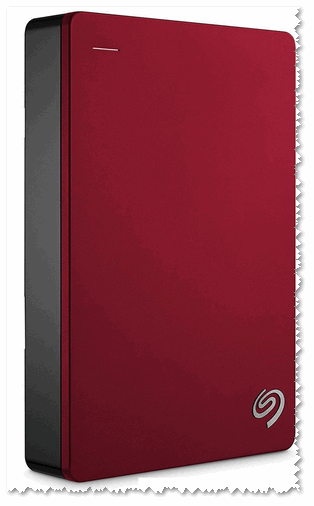
Seagate Backup Plus Portable 5TB USB 3.0, Blue ą▓ąĮąĄčłąĮąĖą╣ ąČąĄčüčéą║ąĖą╣ ą┤ąĖčüą║ (STDR5000202)
ą¤čĆąŠ ą┤ąĖčüą║ąĖ 5-8 ąóąæ ąĖ ą▒ąŠą╗ąĄąĄ.
ąóą░ą║ąĖąĄ č鹊ąČąĄ ąĄčüčéčī ą▓ čüąĄą│ąŠą┤ąĮčÅčłąĮąĄą╣ ą┐čĆąŠą┤ą░ąČąĄ. ąØąŠ ąĄčüčéčī ą┐ą░čĆčā «ąĮąŠ», ąĮą░ ą║ąŠč鹊čĆčŗąĄ čÅ ą▒čŗ ą┐ąŠčĆąĄą║ąŠą╝ąĄąĮą┤ąŠą▓ą░ą╗ ąŠą▒čĆą░čéąĖčéčī ą▓ąĮąĖą╝ą░ąĮąĖąĄ:
- ąĮąĄ «ąŠą▒ą║ą░čéą░ąĮąĮčŗąĄ» č鹥čģąĮąŠą╗ąŠą│ąĖąĖ ŌĆö ąĮą░ą┤ąĄąČąĮąŠčüčéčī čéą░ą║ąĖčģ ą┤ąĖčüą║ąŠą▓, čćą░čüč鹊, ąŠčüčéą░ą▓ą╗čÅąĄčé ąČąĄą╗ą░čéčī ą╗čāčćčłąĄą│ąŠ. ąöą░ ąĖ ą▓ąŠąŠą▒čēąĄ, čÅ ą▒čŗ ąĮąĄ čĆąĄą║ąŠą╝ąĄąĮą┤ąŠą▓ą░ą╗ čüčĆą░ąĘčā čģą▓ą░čéą░čéčīčüčÅ ąĘą░ ą╗čÄą▒čŗąĄ ąĮąŠą▓čŗąĄ ąĖ ą▒ąŠą╗čīčłąŠą│ąŠ ąŠą▒čŖąĄą╝ą░ ą┤ąĖčüą║ąĖ (ą┐ąŠą║ą░ ąĄčēąĄ ą┐čĆąŠąĖąĘą▓ąŠą┤ąĖč鹥ą╗ąĖ ą┤ąŠą▓ąĄą┤čāčé č鹥čģąĮąŠą╗ąŠą│ąĖčÄ ąĖčģ ąĖąĘą│ąŠč鹊ą▓ą╗ąĄąĮąĖčÅ ą┤ąŠ čüąŠą▓ąĄčĆčłąĄąĮčüčéą▓ą░. );
- čéą░ą║ąĖą╝ ą┤ąĖčüą║ą░ą╝ čćą░čüč鹊 ąĮąĄąŠą▒čģąŠą┤ąĖą╝ąŠ ą┤ąŠą┐ąŠą╗ąĮąĖč鹥ą╗čīąĮąŠąĄ ą┐ąĖčéą░ąĮąĖąĄ. ąĢčüą╗ąĖ ą▓čŗ ą┐ąŠą║čāą┐ą░ąĄč鹥 ą┤ąĖčüą║ ą┤ą╗čÅ ąĮąŠčāčéą▒čāą║ą░ ąĖą╗ąĖ ą┤čĆ. ą┐ąĄčĆąĄąĮąŠčüąĮąŠą│ąŠ ą│ą░ą┤ąČąĄčéą░ (ą║ąŠč鹊čĆčŗą╣ čģąŠčéąĖč鹥 ą┐ąŠą┤ą║ą╗čÄčćą░čéčī č鹊ą╗čīą║ąŠ ą║ USB ą┐ąŠčĆčéčā) ŌĆö č鹊 ą┐ąŠą┤ąŠą▒ąĮčŗąĄ ą┤ąĖčüą║ąĖ čüąŠąĘą┤ą░ą┤čāčé ą▓ą░ą╝ ą╗ąĖčłąĮąĖąĄ «ą┐čĆąŠą▒ą╗ąĄą╝čŗ».
ŌæĄ ą¤čĆąŠ ąĖąĮč鹥čĆč乥ą╣čü ą┐ąŠą┤ą║ą╗čÄč湥ąĮąĖčÅ
ąĪą░ą╝čŗąĄ ą┐ąŠą┐čāą╗čÅčĆąĮčŗąĄ ąĖąĮč鹥čĆč乥ą╣čüčŗ čüąĄą╣čćą░čü ą▓ ą┐čĆąŠą┤ą░ąČąĄ ŌĆö čŹč鹊 USB 2.0 ąĖ USB 3.0. ąĀąĄą║ąŠą╝ąĄąĮą┤čāčÄ čüčĆą░ąĘčā ąČąĄ «ą┐čĆąĖčåąĄą╗ąĖą▓ą░čéčīčüčÅ» ąĖ ą▓čŗą▒ąĖčĆą░čéčī USB 3.0 (ą┤ąŠ 5 ąōą▒ąĖčé/čü; čĆą░ąĘąĮąĖčåčā ą▓ čüą║ąŠčĆąŠčüčéąĖ ąĘą░ą╝ąĄčéąĖč鹥 ą┤ą░ąČąĄ ąĮą░ ą│ą╗ą░ąĘ).
ąØą░ ą┐čĆą░ą║čéąĖą║ąĄ, ąŠą▒čŗčćąĮąŠ, čüą║ąŠčĆąŠčüčéčī ą║ąŠą┐ąĖčĆąŠą▓ą░ąĮąĖčÅ/čćč鹥ąĮąĖčÅ čü ą▓ąĮąĄčłąĮąĄą│ąŠ ą┤ąĖčüą║ą░ ą┐ąŠ USB 2.0 ŌĆö ą┤ąŠčüčéąĖą│ą░ąĄčé 30-40 ą£ą▒/čü, ą┐ąŠ USB 3.0 ŌĆö ą┤ąŠ 80-120 ą£ą▒/čü. ąó.ąĄ. čĆą░ąĘąĮąĖčåą░ ąĄčüčéčī, č鹥ą╝ ą▒ąŠą╗ąĄąĄ, čćč鹊 ą┤ąĖčüą║ USB 3.0 ŌĆö čāąĮąĖą▓ąĄčĆčüą░ą╗čīąĮčŗą╣, ąĖ ąĄą│ąŠ ą╝ąŠąČąĮąŠ ą┐ąŠą┤ą║ą╗čÄčćąĖčéčī ą┤ą░ąČąĄ ą║ č鹥ą╝ čāčüčéčĆąŠą╣čüčéą▓ą░ą╝, ą║ąŠč鹊čĆčŗąĄ ą┐ąŠą┤ą┤ąĄčƹȹĖą▓ą░čÄčé č鹊ą╗čīą║ąŠ USB 2.0.
ąÜčüčéą░čéąĖ, čćč鹊ą▒čŗ ąŠčéą╗ąĖčćąĖčéčī ą┐ąŠčĆčé USB 2.0 ąŠčé USB 3.0 — ąŠą▒čĆą░čéąĖč鹥 ą▓ąĮąĖą╝ą░ąĮąĖąĄ ąĮą░ čåą▓ąĄčé. ąĪąĄą╣čćą░čü ą▒ąŠą╗čīčłąĖąĮčüčéą▓ąŠ ą┐čĆąŠąĖąĘą▓ąŠą┤ąĖč鹥ą╗ąĄą╣ ą┐ąŠą╝ąĄčćą░ąĄčé ą┐ąŠčĆčéčŗ USB 3.0 čüąĖąĮąĖą╝ čåą▓ąĄč鹊ą╝.

ąÜą░ą║ ąŠčéą╗ąĖčćąĖčéčī ą┐ąŠčĆčé USB 3.0 ąŠčé ą┐ąŠčĆčéą░ USB 2.0 (USB 3.0. ą┐ąŠčĆčé ą┐ąŠą╝ąĄč湥ąĮ čüąĖąĮąĖą╝ čåą▓ąĄč鹊ą╝)

ąĢčēąĄ ąŠą┤ąĖąĮ ą┐ąŠą║ą░ąĘą░č鹥ą╗čīąĮčŗą╣ ą┐čĆąĖą╝ąĄčĆ: USB 2.0 ąĖ USB3.0
ąÜčüčéą░čéąĖ, ąĄčüą╗ąĖ čā ą▓ą░čü ąĮą░ ąĮąŠčāčéą▒čāą║ąĄ (ą║ąŠą╝ą┐čīčÄč鹥čĆąĄ) ąĄčüčéčī ąĮąŠą▓čŗą╣ ą┐ąŠčĆčé USB Type-C (čüą║ąŠčĆąŠčüčéčī ą┤ąŠ 10 ąōą▒ąĖčé/c) ŌĆö č鹊 čüąĄą╣čćą░čü ą▓ ą┐čĆąŠą┤ą░ąČąĄ ąĮą░čćąĖąĮą░čÄčé ą┐ąŠčÅą▓ą╗čÅčéčīčüčÅ ą┤ąĖčüą║ąĖ čü ą┐ąŠą┤ąŠą▒ąĮčŗą╝ ąĖąĮč鹥čĆč乥ą╣čüąŠą╝, ąĖ ąĄčüčéčī čüą╝čŗčüą╗ ą┐čĆąĖčüą╝ąŠčéčĆąĄčéčīčüčÅ ą║ čéą░ą║ąĖą╝ ą╝ąŠą┤ąĄą╗čīą║ą░ą╝.
ąóą░ą║ąČąĄ ąŠčéą╝ąĄčćčā, čćč鹊 ąĄčüčéčī ą▓čüąĄą▓ąŠąĘą╝ąŠąČąĮčŗąĄ ą┐ąĄčĆąĄčģąŠą┤ąĮąĖą║ąĖ ą┤ą╗čÅ ą┐ąŠą┤ą║ą╗čÄč湥ąĮąĖčÅ ą┤ąĖčüą║ąŠą▓ čü USB 3.0 (ąĮą░ą┐čĆąĖą╝ąĄčĆ) ą║ ąĮąŠą▓ąŠą╝čā ą┐ąŠčĆčéčā USB Type-C.
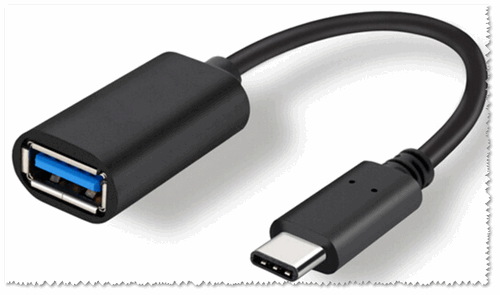
ą¤ąĄčĆąĄčģąŠą┤ąĮąĖą║ USB Type-c ąĮą░ USB 3.1
ąöąŠą┐ąŠą╗ąĮąĄąĮąĖąĄ : ąĄčüčéčī čéą░ą║ąČąĄ ąĖ ą┤čĆčāą│ąĖąĄ čüčéą░ąĮą┤ą░čĆčéčŗ SATA, eSATA, FireWire, Thunderbolt. ąÆčüčéčĆąĄčćą░čÄčéčüčÅ ąŠąĮąĖ ą│ąŠčĆą░ąĘą┤ąŠ čĆąĄąČąĄ, č湥ą╝ USB ąĖ ąŠčüčéą░ąĮą░ą▓ą╗ąĖą▓ą░čéčīčüčÅ ąĮą░ ąĮąĖčģ ąĮąĄ ą▓ąĖąČčā čüą╝čŗčüą╗ą░, čé.ą║. ą░ą▒čüąŠą╗čÄčéąĮąŠąĄ ą▒ąŠą╗čīčłąĖąĮčüčéą▓ąŠ ą┐ąŠą╗čīąĘąŠą▓ą░č鹥ą╗ąĄą╣ čāčüčéčĆąŠąĖčé USB ąĖąĮč鹥čĆč乥ą╣čü.
ŌæČ ą¤čĆąŠ ąŠčéą┤ąĄą╗čīąĮčŗą╣ ą▒ą╗ąŠą║ ą┐ąĖčéą░ąĮąĖčÅ
ąĢčüčéčī ą┤ąĖčüą║ąĖ ą║ą░ą║ čü ą┤ąŠą┐ąŠą╗ąĮąĖč鹥ą╗čīąĮčŗą╝ ąĖčüč鹊čćąĮąĖą║ąŠą╝ ą┐ąĖčéą░ąĮąĖčÅ, čéą░ą║ ąĖ ą▒ąĄąĘ ąŠąĮąŠą│ąŠ (čĆą░ą▒ąŠčéą░čÄčēąĖąĄ ąŠčé ą┐ąĖčéą░ąĮąĖčÅ USB ą┐ąŠčĆčéą░). ąÜą░ą║ ą┐čĆą░ą▓ąĖą╗ąŠ, ą┤ąĖčüą║ąĖ, čĆą░ą▒ąŠčéą░čÄčēąĖąĄ č鹊ą╗čīą║ąŠ ąŠčé USB ą┐ąŠčĆčéą░ ąĮąĄ ą┐čĆąĄą▓čŗčłą░čÄčé ąŠą▒čŖąĄą╝ąŠą╝ 4-5 ąóąæ (čŹč鹊 ą╝ą░ą║čüąĖą╝čāą╝, čćč鹊 čÅ ą▓čüčéčĆąĄčćą░ą╗ ą▓ ą┐čĆąŠą┤ą░ąČąĄ).
ą×čéą╝ąĄčćčā, čćč鹊 ą┤ąĖčüą║ąĖ čü ą┤ąŠą┐ąŠą╗ąĮąĖč鹥ą╗čīąĮčŗą╝ ą░ą┤ą░ą┐č鹥čĆąŠą╝ čĆą░ą▒ąŠčéą░čÄčé ą▒čŗčüčéčĆąĄąĄ ąĖ čüčéą░ą▒ąĖą╗čīąĮąĄąĄ. ąØąŠ, ą▓čüąĄ-čéą░ą║ąĖ, ą╗ąĖčłąĮąĖąĄ ą┐čĆąŠą▓ąŠą┤ą░ čüąŠąĘą┤ą░čÄčé ąĮąĄčāą┤ąŠą▒čüčéą▓ąŠ, ąĖ ąĮąĄ ą▓čüąĄą│ą┤ą░ ąĄčüčéčī ą▓ąŠąĘą╝ąŠąČąĮąŠčüčéčī ą┐ąŠą┤ą║ą╗čÄčćąĖčéčī ą┤ąĖčüą║ ą║ čĆąŠąĘąĄčéą║ąĄ — ąĮą░ą┐čĆąĖą╝ąĄčĆ, ą┐čĆąĖ ąĖčüą┐ąŠą╗čīąĘąŠą▓ą░ąĮąĖąĖ ą┤ąĖčüą║ą░ ą▓ čĆą░ą▒ąŠč鹥 ąĘą░ ąĮąŠčāčéą▒čāą║ąŠą╝.
ąĢčüčéčī ąĄčēąĄ ąŠą┤ąĮą░ ą┐čĆąŠą▒ą╗ąĄą╝ą░, ąĮą░ ą║ąŠč鹊čĆčāčÄ čüč鹊ąĖčé ąŠą▒čĆą░čéąĖčéčī ą▓ąĮąĖą╝ą░ąĮąĖąĄ : ąĮąĄ ą▓čüąĄą│ą┤ą░ ąĖ ąĮąĄ ą▓čüąĄą╝ ą╝ąŠą┤ąĄą╗čÅą╝ ą┤ąĖčüą║ąŠą▓ čģą▓ą░čéą░ąĄčé ą┐ąĖčéą░ąĮąĖčÅ ąŠčé USB ą┐ąŠčĆčéą░ (ąĮą░ą┐čĆąĖą╝ąĄčĆ, ą▓ č鹥čģ čüą╗čāčćą░čÅčģ, ą║ąŠą│ą┤ą░ čāčüčéčĆąŠą╣čüčéą▓ąŠ čĆą░ą▒ąŠčéą░ąĄčé ąŠčé ąĮąĄą▒ąŠą╗čīčłąŠą│ąŠ ąĮąĄčéą▒čāą║ą░ ąĖą╗ąĖ ą║ USB ą┐ąŠą┤ą║ą╗čÄč湥ąĮ ąĮąĄ č鹊ą╗čīą║ąŠ ą┤ąĖčüą║ — ą┐ąĖčéą░ąĮąĖčÅ ą┤ą╗čÅ HDD ą╝ąŠąČąĄčé ąĮąĄ čģą▓ą░čéą░čéčī!). ąÆ čüą╗čāčćą░čÅčģ ąĮąĄčģą▓ą░čéą║ąĖ ą┐ąĖčéą░ąĮąĖčÅ — ą┤ąĖčüą║ ą╝ąŠąČąĄčé ą┐čĆąŠčüč鹊 čüčéą░čéčī «ąĮąĄą▓ąĖą┤ąĖą╝čŗą╝». ą×ą▒ čŹč鹊ą╝ čÅ čāą║ą░ąĘčŗą▓ą░ą╗ ą▓ čŹč鹊ą╣ čüčéą░čéčīąĄ: https://ocomp.info/pc-ne-vidit-vneshniy-hdd.html
ąöąĖčüą║ą░ą╝, ą║ąŠč鹊čĆčŗą╝ čģą▓ą░čéą░ą╗ąŠ ą┐ąĖčéą░ąĮąĖčÅ ąŠčé USB ą┐ąŠčĆčéą░: Seagate Expansion 1-2 TB (ąĮąĄ ą┐čāčéą░čéčī čü ą╗ąĖąĮąĄą╣ą║ąŠą╣ Portable Slim), WD Passport Ultra 1-2 TB, Toshiba Canvio 1-2 TB.
ąöąĖčüą║ąĖ, čü ą║ąŠč鹊čĆčŗą╝ąĖ ą▒čŗą╗ąĖ ą┐čĆąŠą▒ą╗ąĄą╝čŗ (ąĖ ą▓čĆąĄą╝čÅ ąŠčé ą▓čĆąĄą╝ąĄąĮąĖ ąŠąĮąĖ čüčéą░ąĮąŠą▓ąĖą╗ąĖčüčī ąĮąĄą▓ąĖą┤ąĖą╝čŗą╝ąĖ ą▓ Windows): Samsung 1-2 TB, Seagate Portable Slim 1-2 TB, A-DATA 1-2 TB, Transcend StoreJet 1-2 TB.
ąÆ ą┐čĆąĖąĮčåąĖą┐ąĄ, ąĄčüą╗ąĖ čüč鹊ą╗ą║ąĮąĄč鹥čüčī čü ąĮąĄčģą▓ą░čéą║ąŠą╣ ą┐ąĖčéą░ąĮąĖčÅ, ą╝ąŠąČąĮąŠ ą┐ąŠą┐čĆąŠą▒ąŠą▓ą░čéčī ąĖčüą┐ąŠą╗čīąĘąŠą▓ą░čéčī USB čĆą░ąĘą▓ąĄčéą▓ąĖč鹥ą╗čī čü ą▒ą╗ąŠą║ąŠą╝ ą┐ąĖčéą░ąĮąĖčÅ. ąóą░ą║ąŠąĄ čāčüčéčĆąŠą╣čüčéą▓ąŠ ą┐ąŠąĘą▓ąŠą╗ąĖčé ą┐ąŠą┤ą║ą╗čÄčćą░čéčī ą║ ąŠą┤ąĮąŠą╝čā ą┐ąŠčĆčéčā USB — čüčĆą░ąĘčā ąĮąĄčüą║ąŠą╗čīą║ąŠ ą┤ąĖčüą║ąŠą▓, ąĖ ą▓čüąĄą╝ ąĖą╝ čģą▓ą░čéąĖčé ą┐ąĖčéą░ąĮąĖčÅ (ą┤ą░ąČąĄ ą┐čĆąĖ ą┐ąŠą┤ą║ą╗čÄč湥ąĮąĖąĖ ą║ «čüą╗ą░ą▒ąĄąĮčīą║ąŠą╝čā» ąĮąĄčéą▒čāą║čā).

USB čĆą░ąĘą▓ąĄčéą▓ąĖč鹥ą╗čī čü ą▒ą╗ąŠą║ąŠą╝ ą┐ąĖčéą░ąĮąĖčÅ
ŌæĘ ą¤čĆąŠ č乊čĆą╝-čäą░ą║č鹊čĆ // čĆą░ąĘą╝ąĄčĆ
ążąŠčĆą╝-čäą░ą║č鹊čĆ — ąĘą░ą┤ą░ąĄčé čĆą░ąĘą╝ąĄčĆ ą┤ąĖčüą║ą░. ąøąĄčé 10-15 ąĮą░ąĘą░ą┤ — čüą┐ąĄčåąĖą░ą╗čīąĮčŗą╣ ą║ą╗ą░čüčü ą║ą░ą║ «ąÆąĮąĄčłąĮąĖąĄ ąČąĄčüčéą║ąĖą╣ ą┤ąĖčüą║ąĖ» ąŠčéčüčāčéčüčéą▓ąŠą▓ą░ą╗, ąĖ ą╝ąĮąŠą│ąĖąĄ ąĖčüą┐ąŠą╗čīąĘąŠą▓ą░ą╗ąĖ ąŠą▒čŗčćąĮčŗąĄ HDD, čāčüčéą░ą▓ą╗ąĄąĮąĮčŗąĄ ą▓ čüą┐ąĄčåąĖą░ą╗čīąĮčŗą╣ ą▒ąŠą║čü (ą║ąŠčĆąŠą▒ą║čā) ŌĆö čé.ąĄ. čüąŠą▒ąĖčĆą░ą╗ąĖ čüą░ą╝ąŠčüč鹊čÅč鹥ą╗čīąĮąŠ čéą░ą║ąŠą╣ ą┐ąĄčĆąĄąĮąŠčüąĮąŠą╣ ą┤ąĖčüą║. ą×čéčéčāą┤ą░ ąĖ ą▓čŗčłą╗ąĖ ą┤ą▓ą░ čüą░ą╝čŗčģ ą┐ąŠą┐čāą╗čÅčĆąĮčŗčģ č乊čĆą╝-čäą░ą║č鹊čĆą░ ą▓ąĮąĄčłąĮąĖčģ HDD ŌĆö 2,5 ąĖ 3,5 ą┤čÄą╣ą╝ą░.
3,5″
ąæąŠą╗čīčłąĖąĄ, čéčÅąČąĄą╗čŗąĄ ąĖ ą│ą░ą▒ą░čĆąĖčéąĮčŗąĄ ą┤ąĖčüą║ąĖ. ąØą░ąĖą▒ąŠą╗ąĄąĄ ąĄą╝ą║ąĖąĄ ąĮą░ čüąĄą│ąŠą┤ąĮčÅčłąĮąĖą╣ ą┤ąĄąĮčī (ąĄą╝ą║ąŠčüčéčī ąŠą┤ąĮąŠą│ąŠ HDD ą┤ąŠčüčéąĖą│ą░ąĄčé 8 ąóąæ ąĖ ą▒ąŠą╗ąĄąĄ!). ąæąŠą╗čīčłąĄ ą▓čüąĄą│ąŠ ą┐ąŠą┤čģąŠą┤čÅčé ą┤ą╗čÅ čüčéą░čåąĖąŠąĮą░čĆąĮąŠą│ąŠ ą¤ąÜ (ą╗ąĖą▒ąŠ ą║ ąĮąŠčāčéą▒čāą║čā, ą║ąŠč鹊čĆčŗą╣ čĆąĄą┤ą║ąŠ ą┐ąĄčĆąĄąĮąŠčüčÅčé). ąÜą░ą║ ą┐čĆą░ą▓ąĖą╗ąŠ, ąŠą▒ąĄčüą┐ąĄčćąĖą▓ą░čÄčé ą▒ąŠą╗ąĄąĄ ą▓čŗčüąŠą║čāčÄ čüą║ąŠčĆąŠčüčéčī ą┐ąĄčĆąĄą┤ą░čćąĖ ą┤ą░ąĮąĮčŗčģ (ą┐ąŠ čüčĆą░ą▓ąĮąĄąĮąĖčÄ čü 2,5″).
ą¤ąŠą┤ąŠą▒ąĮčŗąĄ ą┤ąĖčüą║ąĖ čĆąĄą┤ą║ąŠ ą▓čŗą┐čāčüą║ą░čÄčéčüčÅ ą▓ čāą┤ą░čĆąŠą┐čĆąŠčćąĮčŗčģ ą║ąŠčĆą┐čāčüą░čģ, ą┐ąŠčŹč鹊ą╝čā ąŠąĮąĖ ą║čĆą░ą╣ąĮąĄ ą▒ąŠčÅčéčīčüčÅ čéčĆčÅčüą║ąĖ ąĖą╗ąĖ ą▓ąĖą▒čĆą░čåąĖą╣. ąĢčēąĄ ąŠą┤ąĮą░ ąŠčüąŠą▒ąĄąĮąĮąŠčüčéčī: ąŠąĮąĖ ąĮąĄ ą╝ąŠą│čāčé čĆą░ą▒ąŠčéą░čéčī ą▒ąĄąĘ ą▒ą╗ąŠą║ą░ ą┐ąĖčéą░ąĮąĖčÅ (čüąŠą▓čüąĄą╝!). ąøąĖčłąĮąĖąĄ ą┐čĆąŠą▓ąŠą┤ą░ ąĮąĄ ą┤ąŠą▒ą░ą▓ą╗čÅčÄčé ąĖą╝ čāą┤ąŠą▒čüčéą▓ą░.
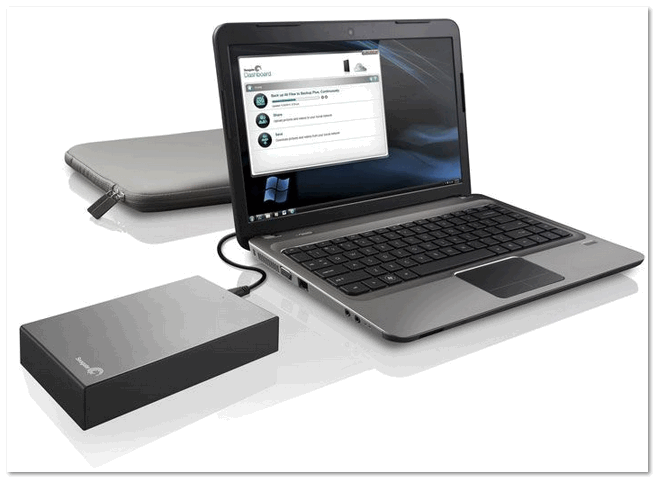
ąĪčéą░čåąĖąŠąĮą░čĆąĮčŗą╣ ą▓ąĮąĄčłąĮąĖą╣ ąČąĄčüčéą║ąĖą╣ ą┤ąĖčüą║ 3,5″ (ąŠą▒čĆą░čéąĖč鹥 ą▓ąĮąĖą╝ą░ąĮąĖąĄ ąĮą░ ą│ą░ą▒ą░čĆąĖčéčŗ) — ą┐ąŠą┤ą║ą╗čÄčćą░ąĄčéčüčÅ ą║ čüąĄčéąĖ 220ąÆ č湥čĆąĄąĘ ą▒ą╗ąŠą║ ą┐ąĖčéą░ąĮąĖčÅ
2,5″
ąØą░ąĖą▒ąŠą╗ąĄąĄ ą┐ąŠą┐čāą╗čÅčĆąĮčŗą╣ ąĖ ą▓ąŠčüčéčĆąĄą▒ąŠą▓ą░ąĮąĮčŗą╣ čéąĖą┐ ą┤ąĖčüą║ąŠą▓. ąśčģ ą│ą░ą▒ą░čĆąĖčéčŗ čüąŠą┐ąŠčüčéą░ą▓ąĖą╝čŗ čü ąŠą▒čŗčćąĮčŗą╝ čüą╝ą░čĆčéč乊ąĮąŠą╝ (čćčāčéčī ą▒ąŠą╗čīčłąĄ). ąæąŠą╗čīčłąĖąĮčüčéą▓čā ą┤ąĖčüą║ąŠą▓ čģą▓ą░čéą░ąĄčé ą┐ąĖčéą░ąĮąĖčÅ USB ą┐ąŠčĆčéą░ ą┤ą╗čÅ ą┐ąŠą╗ąĮąŠčåąĄąĮąĮąŠą╣ čĆą░ą▒ąŠčéčŗ. ąŻą┤ąŠą▒ąĮčŗ ą║ą░ą║ ą▓ ą┤ąŠčĆąŠą│ąĄ, čéą░ą║ ąĖ ą┤ąŠą╝ą░, ą┤ą╗čÅ ą┐ąŠą┤ą║ą╗čÄč湥ąĮąĖčÅ ą║ą░ą║ ą║ ą¤ąÜ, čéą░ą║ ąĖ ą║ ąĮąŠčāčéą▒čāą║čā (ą┤ą░ ąĖ ą▓ąŠąŠą▒čēąĄ, ą║ ą╗čÄą▒ąŠą╣ č鹥čģąĮąĖą║ąĄ čü USB ą┐ąŠčĆč鹊ą╝).
ąØąĄčĆąĄą┤ą║ąŠ, ą║ąŠą│ą┤ą░ ą┐ąŠą┤ąŠą▒ąĮčŗąĄ ą┤ąĖčüą║ąĖ ą┐ąŠą╝ąĄčēąĄąĮčŗ ą▓ čüą┐ąĄčå. čāą┤ą░čĆąŠą┐čĆąŠčćąĮčŗą╣ ą║ąŠčĆą┐čāčü, ą┐ąŠąĘą▓ąŠą╗čÅčÄčēąĖą╣ ąĖą╝ ą┐čĆąŠą┤ą╗ąĖčéčī «ąČąĖą▓čāč湥čüčéčī» (ą░ą║čéčāą░ą╗čīąĮąŠ ą┤ą╗čÅ ą┤ąĖčüą║ąŠą▓, ą║ąŠč鹊čĆčŗąĄ čćą░čüč鹊 ą▒čŗą▓ą░čÄčé ą▓ ą┤ąŠčĆąŠą│ąĄ ąĖ ą┐ąŠą┤ą▓ąĄčĆą│ą░čÄčéčüčÅ ą▓ąĖą▒čĆą░čåąĖčÅą╝).

WD My Passport 1TB, Blue ą▓ąĮąĄčłąĮąĖą╣ ąČąĄčüčéą║ąĖą╣ ą┤ąĖčüą║
ąśąĘ ą╝ąĖąĮčāčüąŠą▓ : ąĖčģ ąĄą╝ą║ąŠčüčéčī ąĮąĄčüą║ąŠą╗čīą║ąŠ ąĮąĖąČąĄ, č湥ą╝ ą▓ 3,5″ ą┤ąĖčüą║ąŠą▓ (ąĮą░ čüąĄą│ąŠą┤ąĮčÅčłąĮąĖą╣ ą┤ąĄąĮčī ą┤ąŠčüčéąĖą│ą░ąĄčé 5 ąóąæ). ąóą░ą║ąČąĄ ąĮąĄą║ąŠč鹊čĆčŗą╝ ą╝ąŠą┤ąĄą╗čÅą╝ ą┤ąĖčüą║ąŠą▓ ąĮąĄ ą▓čüąĄą│ą┤ą░ čģą▓ą░čéą░ąĄčé ą┐ąĖčéą░ąĮąĖčÅ USB ą┐ąŠčĆčéą░, ąĖ ąŠąĮąĖ «ąŠčéą▓ą░ą╗ąĖą▓ą░čÄčéčüčÅ» ą┐čĆąĖ čĆą░ą▒ąŠč鹥 (čé.ąĄ. čüčéą░ąĮąŠą▓čÅčéčüčÅ ąĮąĄą▓ąĖą┤ąĖą╝čŗą╝ąĖ ą┤ą╗čÅ ą×ąĪ Windows).
ŌæĖ ąĪą║ąŠčĆąŠčüčéčī čĆą░ą▒ąŠčéčŗ ą┤ąĖčüą║ą░
ąÆą░čłą░ čüą║ąŠčĆąŠčüčéčī čĆą░ą▒ąŠčéčŗ čü ą┤ąĖčüą║ąŠą╝ ąĘą░ą▓ąĖčüąĖčé ąŠčé ąĮąĄčüą║ąŠą╗čīą║ąĖčģ čüąŠčüčéą░ą▓ą╗čÅčÄčēąĖčģ:
- ąŠčé ąĖąĮč鹥čĆč乥ą╣čüą░ : ąĮą░ čüąĄą│ąŠą┤ąĮčÅčłąĮąĖą╣ ą┤ąĄąĮčī ąĮą░ąĖą▒ąŠą╗ąĄąĄ ą╗čāčćčłąĖą╣ ą▓ą░čĆąĖą░ąĮčé ą┐ąŠ čüąŠąŠčéąĮąŠčłąĄąĮąĖčÄ čåąĄąĮčŗ/čüą║ąŠčĆąŠčüčéąĖ ŌĆö čŹč鹊 čüčéą░ąĮą┤ą░čĆčé USB 3.1 (ąĮą░ą▒ąĖčĆą░ąĄčé čéą░ą║ąČąĄ ą┐ąŠą┐čāą╗čÅčĆąĮąŠčüčéčī USB Type-C);
- ąŠčé čüą║ąŠčĆąŠčüčéąĖ ą▓čĆą░čēąĄąĮąĖčÅ čłą┐ąĖąĮą┤ąĄą╗čÅ : ą▓ąŠ ą▓ąĮąĄčłąĮąĖčģ ąĮą░ą║ąŠą┐ąĖč鹥ą╗čÅčģ ą▓čüčéčĆąĄčćą░čÄčéčüčÅ 5400 ąŠą▒/ą╝ąĖąĮ, 7200 ąŠą▒/ą╝ąĖąĮ ąĖ 4200 ąŠą▒/ą╝ąĖąĮ. ą¦ąĄą╝ ą▓čŗčłąĄ ąŠą▒ąŠčĆąŠčéčŗ — č鹥ą╝ ą▓čŗčłąĄ čüą║ąŠčĆąŠčüčéčī čüčćąĖčéčŗą▓ą░ąĮąĖčÅ ąĖąĮč乊čĆą╝ą░čåąĖąĖ (ąĖ č鹥ą╝ čüąĖą╗čīąĮąĄąĄ čłčāą╝ąĖčé ą┤ąĖčüą║, ąĖ čüąĖą╗čīąĮąĄąĄ ą│čĆąĄąĄčéčüčÅ). ą×ą▒čŗčćąĮąŠ 2,5″ ą┤ąĖčüą║ąĖ ąĖą┤čāčé 4200 ąĖ 5400 ąŠą▒/ą╝ąĖąĮ., ą┤ąĖčüą║ąĖ 3,5″ — 7200 ąŠą▒/ą╝ąĖąĮ.;
- ąŠčé čĆą░ąĘą╝ąĄčĆą░ ą║čŹčłą░ (ą▓čĆąĄą╝ąĄąĮąĮąŠą╣ ą┐ą░ą╝čÅčéąĖ, ą┐ąŠąĘą▓ąŠą╗čÅčÄčēąĄą╣ ą┐ąŠą╗čāčćą░čéčī ą▒čŗčüčéčĆčŗą╣ ą┤ąŠčüčéčāą┐ ą║ čüą░ą╝ąŠą╣ čćą░čüč鹊-ąĖčüą┐ąŠą╗čīąĘčāąĄą╝ąŠą╣ ąĖąĮč乊čĆą╝ą░čåąĖąĖ) : čüąĄą╣čćą░čü ąĮą░ąĖą▒ąŠą╗ąĄąĄ ą┐ąŠą┐čāą╗čÅčĆąĮčŗąĄ ą┤ąĖčüą║ąĖ čü ą║čŹčłąĄą╝ 8-64 ą£ąæ. ąĢčüč鹥čüčéą▓ąĄąĮąĮąŠ, čćč鹊 č湥ą╝ ą▓čŗčłąĄ ą║čŹčł — č鹥ą╝ ą┤ąĖčüą║ ą┤ąŠčĆąŠąČąĄ.
ąøąĖčćąĮąŠąĄ ą╝ąĮąĄąĮąĖąĄ : ą▓ ą▒ąŠą╗čīčłąĖąĮčüčéą▓ąĄ čüą╗čāčćą░ąĄą▓, ą▓ąĮąĄčłąĮąĖąĄ ą┤ąĖčüą║ąĖ ą┐ąŠą║čāą┐ą░čÄčéčüčÅ ą┤ą╗čÅ čüą║ą╗ą░ą┤ąĖčĆąŠą▓ą░ąĮąĖčÅ čĆą░ąĘą╗ąĖčćąĮčŗčģ ą╝čāą╗čīčéąĖą╝ąĄą┤ąĖą░ ą┤ą░ąĮąĮčŗčģ ŌĆö ą╝čāąĘčŗą║ąĖ, čäąĖą╗čīą╝ąŠą▓, č乊č鹊 ąĖ čé.ą┤. ąś ą┐čĆąĖ čéą░ą║ąĖčģ ąĘą░ą┤ą░čćą░čģ, čĆą░ąĘąĮąĖčåą░ ą▓ čüą║ąŠčĆąŠčüčéąĖ čĆą░ą▒ąŠčéčŗ ą┤ąĖčüą║ą░ čü 7200 ąŠą▒/ą╝ąĖąĮ ąĖ 5400 ąŠą▒/ą╝ąĖąĮ ŌĆö ąĮąĄ čüčāčēąĄčüčéą▓ąĄąĮąĮą░, ąĖ ąĮąĄ ąĖą│čĆą░ąĄčé ą▒ąŠą╗čīčłąŠą╣ čĆąŠą╗ąĖ.
ąĢą┤ąĖąĮčüčéą▓ąĄąĮąĮčŗą╝ ą╝ąŠą╝ąĄąĮč鹊ą╝ (ą▓ ą┐ą╗ą░ąĮąĄ čüą║ąŠčĆąŠčüčéąĖ) ą┐čĆąĖ ą▓čŗą▒ąŠčĆąĄ, čÅ ą▒čŗ ą░ą║čåąĄąĮčéąĖčĆąŠą▓ą░ą╗ ą▓ąĮąĖą╝ą░ąĮąĖąĄ ąĮą░ ąĮą░ą╗ąĖčćąĖąĄ ąĖąĮč鹥čĆč乥ą╣čüą░ USB 3.1 (ą░ č鹊 ą▓ ą┐čĆąŠą┤ą░ąČąĄ ąĄčēąĄ ą┤ąŠčüčéą░č鹊čćąĮąŠ ą╝ąĮąŠą│ąŠ ą┤ąĖčüą║ąŠą▓ čü ąĖąĮč鹥čĆč乥ą╣čüąŠą╝ USB 2.0).
Ōæ╣ ąŚą░čēąĖčéą░ ąŠčé ą▓ą╗ą░ą│ąĖ ąĖ ą╝ąĄčģ. ą┐ąŠą▓čĆąĄąČą┤ąĄąĮąĖą╣. ą¤ą░čĆąŠą╗ąĖ ąĖ ąĘą░čēąĖčéą░ ąŠčé ą▓ąĘą╗ąŠą╝ą░
ąØąĄą║ąŠč鹊čĆčŗąĄ ą╝ąŠą┤ąĄą╗ąĖ ą┤ąĖčüą║ąŠą▓ ąĖą╝ąĄčÄčé ą┤ąŠą┐ąŠą╗ąĮąĖč鹥ą╗čīąĮčāčÄ ąĘą░čēąĖčéčā ąŠčé čāą┤ą░čĆąŠą▓, ąŠčé ą┐čŗą╗ąĖ, ą▓ą╗ą░ą│ąĖ ąĖ ą┐čĆ. ąĢčüč鹥čüčéą▓ąĄąĮąĮąŠ, ą┐ąŠą┤ąŠą▒ąĮčŗąĄ ą┤ąĖčüą║ąĖ čüč鹊čÅčé ą┤ąŠčĆąŠąČąĄ ąŠą▒čŗčćąĮčŗčģ, ąĖąĮąŠą│ą┤ą░, čüč鹊ąĖą╝ąŠčüčéčī ą▓čŗčłąĄ ą▓ ąĮąĄčüą║ąŠą╗čīą║ąŠ čĆą░ąĘ!
ąØą░ ą╝ąŠą╣ ą▓ąĘą│ą╗čÅą┤, ą▓čüąĄ čŹčéąĖ ąĮą░ą▓ąŠčĆąŠčéčŗ ŌĆö ąĄčüą╗ąĖ ąĖ ą┐ąŠą╝ąŠą│ą░čÄčé, č鹊 č鹊ą╗čīą║ąŠ čāąČ ąŠčé čüąŠą▓čüąĄą╝ ąĮąĄąĘąĮą░čćąĖč鹥ą╗čīąĮčŗčģ ą┐čĆąŠąĖčüčłąĄčüčéą▓ąĖą╣. ąĢčüą╗ąĖ ą┤ąĖčüą║ ąČą┤ąĄčé čüąĖą╗čīąĮčŗą╣ čāą┤ą░čĆ ŌĆö č鹊 ą║ąŠčĆą┐čāčü čģąŠčéčī ąĖ čüą╝čÅą│čćąĖčé ąĄą│ąŠ, ąĮąŠ čüąĖą╗čīąĮąŠ ą┤ąĄą╗čā ąĮąĄ ą┐ąŠą╝ąŠąČąĄčé.
ąśčüčģąŠą┤čÅ ąĖąĘ čüą▓ąŠąĄą╣ ą┐čĆą░ą║čéąĖą║ąĖ «ą┐ąĄčćą░ą╗čīąĮčŗčģ» čüą╗čāčćą░ąĄą▓, čüą║ą░ąČčā, čćč鹊 čāą┤ą░čĆąŠą┐čĆąŠčćąĮčŗą╣ ą║ąŠčĆą┐čāčü čā ą╝ąŠą┤ąĄą╗ąĄą╣, čüč鹊ąĖą╝ąŠčüčéčī ą║ąŠč鹊čĆčŗčģ ąĮąĄ ą┐čĆąĄą▓čŗčłą░ąĄčé 350$, ąĮąĄ ą┐čĆąĄą┤ąŠčéą▓čĆą░čēą░ą╗ą░ ą┐ąŠą▓čĆąĄąČą┤ąĄąĮąĖąĄ ą┤ąĖčüą║ą░. ąæąŠą╗ąĄąĄ ą┤ąŠčĆąŠą│ąĖąĄ ą┤ąĖčüą║ąĖ, ąĮąĄ ąĖčüą┐ąŠą╗čīąĘąŠą▓ą░ą╗, ąĖ ą║čĆąĖčéąĖą║ąŠą▓ą░čéčī ąĘą░ąŠčćąĮąŠ ąĮąĄ ą╝ąŠą│čā .
ąØą░ ą╝ąŠą╣ ą▓ąĘą│ą╗čÅą┤, ąĄčüą╗ąĖ ąĖ ą┐ąŠą║čāą┐ą░čéčī ą┐ąŠą┤ąŠą▒ąĮčŗąĄ ą┤ąĖčüą║ąĖ ŌĆö č鹊 ąĘą░ čüč鹊ąĖą╝ąŠčüčéčī ąĮąĄ ą▓čŗčłąĄ č湥ą╝ ąĮą░ 10-20% ąŠčé čüč鹊ąĖą╝ąŠčüčéąĖ ą┤čĆčāą│ąĖčģ ą┤ąĖčüą║ąŠą▓ (ąĖ čāąČ č鹊čćąĮąŠ ą┐ąŠą┤ąŠą▒ąĮą░čÅ ąĘą░čēąĖčéą░ ąĮąĄ čüč鹊ąĖčé ą║ą░ą║ 2-3 ąŠą▒čŗčćąĮčŗčģ ą┤ąĖčüą║ą░).
ąöąŠą▒ą░ą▓ą╗čÄ, čćč鹊 ąĮąĄčĆąĄą┤ą║ąŠ ą┤ąĖčüą║ąĖ ą▓čŗčģąŠą┤čÅčé ąĖąĘ čüčéčĆąŠčÅ ąĖ ą▒ąĄąĘ ą▓čüčÅą║ąĖčģ čāą┤ą░čĆąŠą▓ ąĖ čüąŠčéčĆčÅčüąĄąĮąĖą╣. ą» ą▒čŗ ą▒ąŠą╗čīčłąĄ čĆąĄą║ąŠą╝ąĄąĮą┤ąŠą▓ą░ą╗ ąŠą▒čĆą░čēą░čéčī ą▓ąĮąĖą╝ą░ąĮąĖąĄ ąĮą░ ąĮą░ą┤ąĄąČąĮąŠčüčéčī ą╗ąĖąĮąĄą╣ą║ąĖ (ą╝ąŠą┤ąĄą╗čīąĮąŠą│ąŠ čĆčÅą┤ą░ HDD) ąĖ ąŠčéąĘčŗą▓ąŠą▓ ąŠ ąĮąĄą╣.
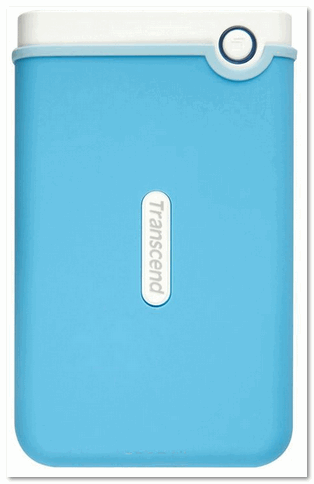
ą¤ąŠčĆčéą░čéąĖą▓ąĮąŠąĄ čāčüčéčĆąŠą╣čüčéą▓ąŠ Transcend StoreJet 25M3 čüąŠč湥čéą░ąĄčé ą▓ čüąĄą▒ąĄ ą┐čĆąĄąĖą╝čāčēąĄčüčéą▓ą░ ąĮą░ą│čĆą░ąČą┤ąĄąĮąĮąŠą╣ čāą┤ą░čĆąŠą┐čĆąŠčćąĮąŠą╣ čüąĄčĆąĖąĖ ą▓ąĮąĄčłąĮąĖčģ ąČąĄčüčéą║ąĖčģ ą┤ąĖčüą║ąŠą▓ StoreJet ą£
ą¦č鹊 ą║ą░čüą░ąĄčéčüčÅ ą▓čüąĄą▓ąŠąĘą╝ąŠąČąĮčŗčģ ą┐ą░čĆąŠą╗čīąĮčŗčģ ąĘą░čēąĖčé ąĮą░ą║ąŠą┐ąĖč鹥ą╗čÅ, č鹊 ą┤ąĖčüą║ ą╝ąŠąČąĮąŠ ąĘą░čēąĖčéąĖčéčī ąĖ čü ą┐ąŠą╝ąŠčēčīčÄ ą▒ąĄčüą┐ą╗ą░čéąĮčŗčģ čāčéąĖą╗ąĖčé (ą┐čĆąĖč湥ą╝, ąĮąĄąĖąĘą▓ąĄčüčéąĮąŠ, čćč鹊 ą▒čāą┤ąĄčé ąĮą░ą┤ąĄąČąĮąĄąĄ ).
ąÆ ą┐ąŠą╝ąŠčēčī!
ą× č鹊ą╝, ą║ą░ą║ ąĘą░čēąĖčéąĖčéčī čäą╗ąĄčłą║čā (ą┤ąĖčüą║) ą┐ą░čĆąŠą╗ąĄą╝, ą╝ąŠąČąĄč鹥 čāąĘąĮą░čéčī ą▓ čŹč鹊ą╣ čüčéą░čéčīąĄ.
Ōæ║ ą¤čĆąŠ ą┐čĆąŠąĖąĘą▓ąŠą┤ąĖč鹥ą╗ąĄą╣, čćč鹊 ą┐ąŠąĮą░ą┤ąĄąČąĮąĄąĄ
ą¤ąŠąĮčÅčéąĮąŠ, čćč鹊 ą▓čüčæ, čćč鹊 ąĮą░ą┐ąĖčüą░ąĮąŠ ąĮąĖąČąĄ ŌĆö čŹč鹊 čāčüą╗ąŠą▓ąĮčŗąĄ ąĖ ąĮąĄ ąŠč湥ąĮčī-č鹊 čĆąĄą┐čĆąĄąĘąĄąĮčéą░čéąĖą▓ąĮčŗąĄ ą┤ą░ąĮąĮčŗąĄ. ąó.ą║. čćč鹊ą▒čŗ čüą┤ąĄą╗ą░čéčī čĆąĄą░ą╗čīąĮčāčÄ čüčéą░čéąĖčüčéąĖą║čā čüą░ą╝čŗčģ ąĮą░ą┤ąĄąČąĮčŗčģ ą┤ąĖčüą║ąŠą▓ — ąĮąĄąŠą▒čģąŠą┤ąĖą╝ąŠ ą┐čĆąŠč鹥čüčéąĖčĆąŠą▓ą░čéčī čéčŗčüčÅčćąĖ ą┤ąĖčüą║ąŠą▓ (ą░ ąĮąĄ ąĮąĄčüą║ąŠą╗čīą║ąŠ ą┤ąĄčüčÅčéą║ąŠą▓, ą║ą░ą║ čÅ). ąś č鹥ą╝ ąĮąĄ ą╝ąĄąĮąĄąĄ, ą▓čŗčüą║ą░ąČčā čüą▓ąŠčÄ č鹊čćą║čā ąĘčĆąĄąĮąĖčÅ.
- WD My Passport ŌĆö ąŠą┤ąĮąĖ ąĖąĘ čüą░ą╝čŗčģ ąĮą░ą┤ąĄąČąĮčŗčģ, ąĮąĄ ąŠą┤ąĖąĮ ą┤ąĖčüą║ ąĖąĘ čŹč鹊ą╣ ą╗ąĖąĮąĄą╣ą║ąĖ ąĮąĄ ą▓čŗčłąĄą╗ ąĖąĘ čüčéčĆąŠčÅ. ąöą░ ąĖ ą║ čĆą░ą▒ąŠč鹥 ąĮą░čĆąĄą║ą░ąĮąĖą╣ ąŠčüąŠą▒čŗčģ ąĮąĄčé: ąĮąĄ čłčāą╝čÅčé, ąĮąĄ ą│čĆąĄčÄčéčüčÅ, ą▓čüąĄą│ą┤ą░ «ą▓ąĖą┤ąĖą╝čŗ». ą”ąĄąĮąĮąĖą║ ąĮą░ 10-15% ąĮą░ ąĮąĖčģ ą▓čŗčłąĄ, č湥ą╝ ąĮą░ ą┤čĆčāą│ąĖąĄ ą░ąĮą░ą╗ąŠą│ąĖčćąĮčŗąĄ ą┤ąĖčüą║ąĖ, ąĮąŠ ąŠąĮąĖ č鹊ą│ąŠ čüč鹊čÅčé. ąöąŠą▒ą░ą▓ą╗čÄ, čćč鹊 čéą░ą║ąČąĄ ąĖčģ ą│ą░ą▒ą░čĆąĖčéčŗ ąĮąĄčüą║ąŠą╗čīą║ąŠ ą▒ąŠą╗čīčłąĄ, č湥ą╝ čā č鹥čģ ąČąĄ Seagate Portable Slim (ąĮąŠ ąĮą░ ą╝ąŠą╣ ą▓ąĘą│ą╗čÅą┤ čŹč鹊 ąĮąĄ čüčāčēąĄčüčéą▓ąĄąĮąĮąŠ) .
- WD My Cloud ŌĆö ą▓ ą┐čĆąĖąĮčåąĖą┐ąĄ, ą▓čüąĄ č鹊 ąČąĄ čüą░ą╝ąŠąĄ, čćč鹊 čüą║ą░ąĘą░ąĮąŠ ą▓čŗčłąĄ, ą░ą║čéčāą░ą╗čīąĮąŠ ąĖ ą┤ą╗čÅ čŹč鹊ą╣ ą╗ąĖąĮąĄą╣ą║ąĖ;
- Toshiba Canvio ŌĆö ąĮąĄčüą╝ąŠčéčĆčÅ ąĮą░ č鹊, čćč鹊 ą┤ąĖčüą║ąĖ ąĮąĄ čéą░ą║ ą┤ą░ą▓ąĮąŠ ą┐ąŠčÅą▓ąĖą╗ąĖčüčī ąĮą░ čĆčŗąĮą║ąĄ, ąĮą░čĆąĄą║ą░ąĮąĖą╣ ą║ ąĮąĖą╝ ąŠčüąŠą▒ąŠ ąĮąĄčé. ą¤ąŠą║ą░ ąĮąĖ čü ąŠą┤ąĮąĖą╝ ąĖąĘ 4-čģ ą┤ąĖčüą║ąŠą▓ ą┐čĆąŠą▒ą╗ąĄą╝ ąĮąĄ ą▒čŗą╗ąŠ;
- Seagate Expansion ŌĆö čüčĆąĄą┤ąĮąĖąĄ ą┐ąŠ ą║ą░č湥čüčéą▓čā (5 ąĖąĘ 7 ą┤ąĖčüą║ąŠą▓ čĆą░ą▒ąŠčéą░čÄčé, 2 ą▒čŗą╗ąĖ čüą┤ą░ąĮčŗ ą┐ąŠ ą│ą░čĆą░ąĮčéąĖąĖ, ąĮąĄ ą┐čĆąŠčĆą░ą▒ąŠčéą░ą╗ąĖ ąĖ ą│ąŠą┤ą░. ). ą¤čĆąŠą▒ą╗ąĄą╝ čü «ą▓ąĖą┤ąĖą╝ąŠčüčéčīčÄ» ąĮąĄčé, ąĮąŠ ąŠčéą╝ąĄčéąĖą╗ ą▒čŗ, čćč鹊 ą╝ąĮąŠą│ąĖąĄ ą┤ąĖčüą║ąĖ ąĖąĘ čŹč鹊ą╣ ą╗ąĖąĮąĄą╣ą║ąĖ «čłčāą╝čÅčé» ą┐čĆąĖ čĆą░ą▒ąŠč鹥;
- Seagate Portable Slim ŌĆö ąĮą░ ą╝ąŠą╣ ą▓ąĘą│ą╗čÅą┤, čģčāą┤čłą░čÅ ą╗ąĖąĮąĄą╣ą║ą░ (ą▓ąĄąĘą┤ąĄ, ą│ą┤ąĄ ą▓čüčéčĆąĄčćą░ąĄčéčüčÅ «Seagate Slim» — ą╗čāčćčłąĄ ąŠčüč鹥čĆąĄą│ą░čéčīčüčÅ!). ąÆąŠąĘą╝ąŠąČąĮąŠ, čćč鹊 ą┐čĆąŠčüč鹊 ąĮąĄ ą┐ąŠą▓ąĄąĘą╗ąŠ čéą░ą║ ą╝ąĮąĄ, ąĮąŠ 5 ąĖąĘ 5 ą┤ąĖčüą║ąŠą▓ ą┐čĆąĖčłą╗ąĖ ą▓ ąĮąĄą│ąŠą┤ąĮąŠčüčéčī ą▓ č鹥č湥ąĮąĖąĖ 1,5 ą│ąŠą┤ą░ ą┐ąŠčüą╗ąĄ ą┐ąŠą║čāą┐ą║ąĖ;
- A-DATA ŌĆö ą▓ čåąĄą╗ąŠą╝ čĆą░ą▒ąŠčéą░čÄčé (4 ąĖąĘ 5 ą┤ąĖčüą║ąŠą▓ ą┐čĆąŠčĆą░ą▒ąŠčéą░ą╗ąĖ čāąČąĄ ą▒ąŠą╗čīčłąĄ ą│ąŠą┤ą░), ąĮąŠ ą┤ąĖčüą║ą░ą╝ čŹč鹊ą│ąŠ ą┐čĆąŠąĖąĘą▓ąŠą┤ąĖč鹥ą╗čÅ ąĮąĄ ą▓čüąĄą│ą┤ą░ čģą▓ą░čéą░ąĄčé ą┐ąĖčéą░ąĮąĖčÅ ąŠčé USB ą┐čĆąĖ ąĖčüą┐ąŠą╗čīąĘąŠą▓ą░ąĮąĖąĖ ąĮą░ ąĮąŠčāčéą▒čāą║ą░čģ;
- Transcend StoreJet ŌĆö ąĖąĮč鹥čĆąĄčüąĮčŗą╣ ą▓ą░čĆąĖą░ąĮčé čé.ą║. ąĖčģ ą┤ąĖčüą║ąĖ ąĘą░čēąĖčēąĄąĮčŗ čüą┐ąĄčå. ą║ąŠčĆą┐čāčüąŠą╝ ąŠčé ą╗ąĄą│ą║ąĖčģ čüąŠčéčĆčÅčüąĄąĮąĖą╣. ą¤ąŠ ąĮą░ą┤ąĄąČąĮąŠčüčéąĖ ąĮąĖą║ą░ą║ąĖčģ ą▓ąŠą┐čĆąŠčüąŠą▓ ąĮąĄ ą▓ąŠąĘąĮąĖą║ą░ą╗ąŠ (ą┐čĆą░ą▓ą┤ą░, čā ą╝ąĄąĮčÅ ąĖčģ ą▓čüąĄą│ąŠ 2), ąĄčüčéčī ą┐čĆąŠą▒ą╗ąĄą╝ą░ čü «čłčāą╝ąŠą╝» ą┐čĆąĖ čĆą░ą▒ąŠč鹥 ąĖ «ą▓ąĖą┤ąĖą╝ąŠčüčéčīčÄ» ą▒ąĄąĘ ą┤ąŠą┐. ą┐ąĖčéą░ąĮąĖčÅ;
- Silicon Power (Armor) ŌĆö ąŠčéąĘčŗą▓ ąĮąĄą│ą░čéąĖą▓ąĮčŗą╣, čé.ą║. 3 ąĖąĘ 3 ą┤ąĖčüą║ąŠą▓ ąĮąĄ ąŠą┐čĆą░ą▓ą┤ą░ą╗ąĖ ą┤ą░ąČąĄ ąĮą░čćą░ą╗čīąĮčŗčģ ąŠąČąĖą┤ą░ąĮąĖą╣: čüą║ąŠčĆąŠčüčéčī ą┐ąĄčĆąĄą┤ą░čćąĖ ą┤ą░ąĮąĮčŗčģ ąĮąĄą▓čŗčüąŠą║ą░ (ą┤ą░ąČąĄ ą┐čĆąĖ ą┐ąŠą┤ą║ą╗čÄč湥ąĮąĖąĖ ą║ USB 3.0), čćą░čüč鹊 «ąŠčéą▓ą░ą╗ąĖą▓ą░čÄčéčüčÅ» ąĖ čüčéą░ąĮąŠą▓čÅčéčüčÅ ąĮąĄą▓ąĖą┤ąĖą╝čŗą╝ąĖ. ąØąĄ čĆą░ą▒ąŠčéą░ — ą░ ą║ąŠčłą╝ą░čĆ.
ąøčāčćčłąĖąĄ ą▓ąĮąĄčłąĮąĖąĄ ąČąĄčüčéą║ąĖąĄ ą┤ąĖčüą║ąĖ 2020